Aina kun poistat tiedoston muistin tallennuslaitteelta, vain viittaus tiedoston tietoihin Tiedostojen allokointitaulukko on merkitty poistetuksi. Siihen saakka, ellei siihen kirjoiteta lisää tietoja, sisältöä ei poisteta levyltä, ja se voidaan palauttaa tekemällä se näkyväksi tiedostojärjestelmälle. Pandoran palauttaminen antaa sinun löytää ja palauttaa kaikki poistetut tyypittiedostot muistilaitteista. Se tarjoaa sinulle helppo seurata ohjattua toimintoa, joka opastaa sinut palautusprosessin läpi. Sovellus skannaa muistiasemat ja rakentaa hakemiston olemassa olevista ja poistetuista tiedostoista, jotka voidaan sitten palauttaa käyttäjän määrittämään sijaintiin. Voit käyttää hakua löytääksesi poistetun tiedoston, jos muistat tiedoston täydellisen tai osittaisen nimen, koon, tiedoston luontipäivän tai viimeisen käyttöpäivämäärän. Pandora Recovery -sovelluksen avulla voit esikatsella kuva- ja tekstitiedostoja ennen palauttamista.
Palautusprosessi on melko yksinkertainen, koska ohjattu toiminto vie sinut läpi koko prosessin. Kun käynnistät sovelluksen, se pyytää sinua tarkistamaan Roskakori varmistaaksesi, että poistetut tiedostot todella poistetaan. Jos et löydä tiedostoja Roskakorista, valitse Ei, en löytänyt tiedostojani ja napsauta Seuraava.

Seuraavassa vaiheessa se antaa sinulle luettelon kaikista tietokoneeseen kytketyistä muistilaitteista. Valitse asema, jonka haluat tarkistaa poistettuja tietoja, ja napsauta Seuraava.
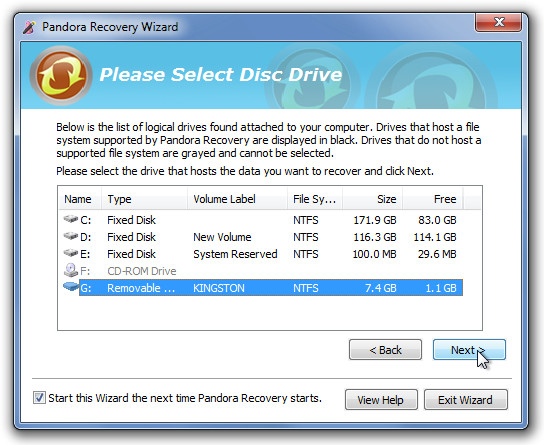
Valitse nyt palautusmenetelmä selailla (jos haluat selata asemaa ja tarkistaa yksittäisiä kansioita ja tiedostoja), Hae (jos haluat etsiä vaadittavia tietoja koko tai osittainen tiedostonimi, tiedoston koko, luomispäivämäärä tai tiedosto viimeksi käytetty päivämäärä) ja Syvä skannaus (skannaa aseman pinta tietyn tyyppisiä tiedostoja varten). Valitse haluamasi menetelmä ja napsauta Seuraava. Valintaikkuna näyttää prosessin edistymisen ja jäljellä olevan ajan.
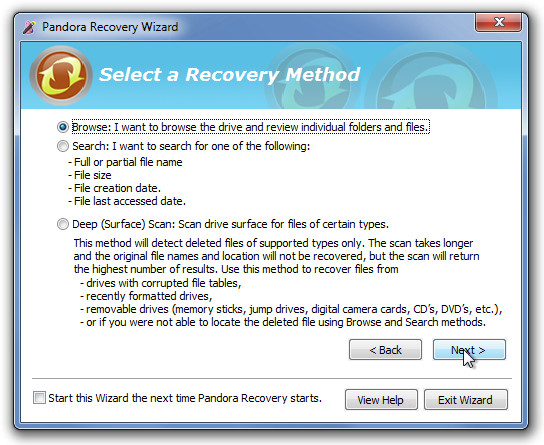
Kun skannaus on valmis, voit selata kuitenkinkaikki muistilaitteesi tiedostot. Tiedostojen nimet, jotka voidaan palauttaa ilman ongelmia, näkyvät mustana, kun taas tiedostot, jotka korvataan ja joita ei voi hakea, näkyvät punaisina. Napsauta hiiren kakkospainikkeella tiedoston nimeä ja valitse Toipua-to tiedostojen palauttamiseksi.
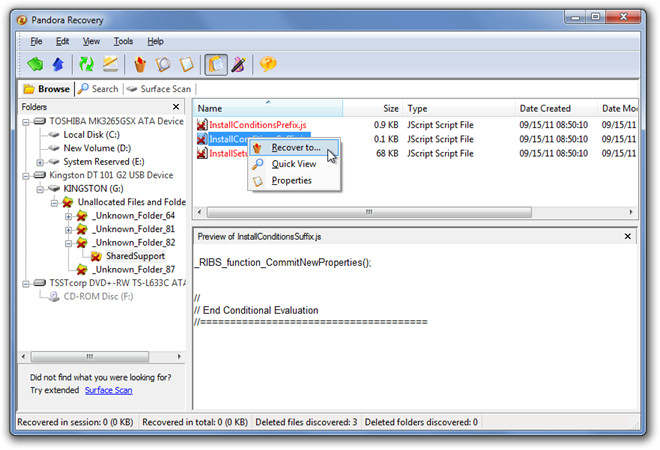
Kirjoita kansiopolku, johon haluat palauttaa tiedostot, tai napsauta selailla valitaksesi olemassa olevan kansion. Voit myös valita, haluatko palauttaa tiedostomääritteet (Arkisto, piilotettu, järjestelmä jne.) Ja vaihtoehtoiset tietovirrat tiedoston kanssa.
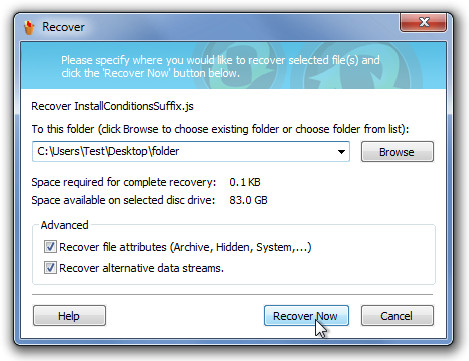
Pandora Recovery on samanlainen kuin aiemmintarkistettu Recuvalle, mutta tämä sovellus tarjoaa kuva- ja tekstitiedostojen esikatselut ennen palautusprosessin aloittamista. Pandora Recovery toimii kaikkien Windows-versioiden kanssa.
Lataa Pandora Recovery













Kommentit